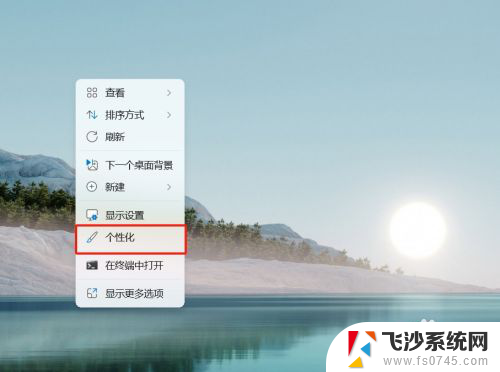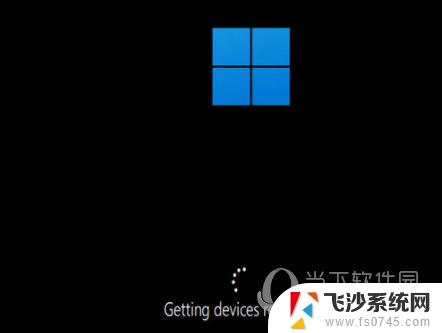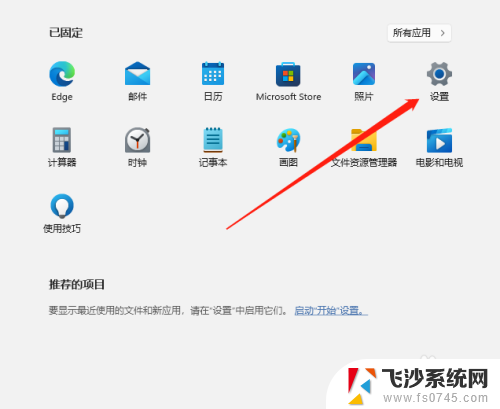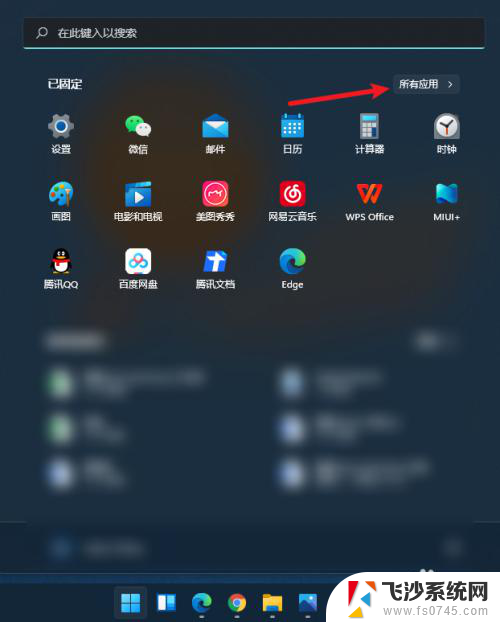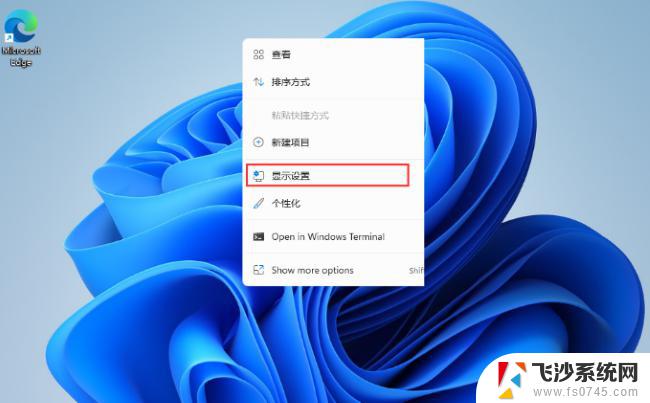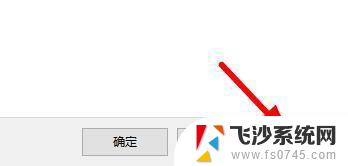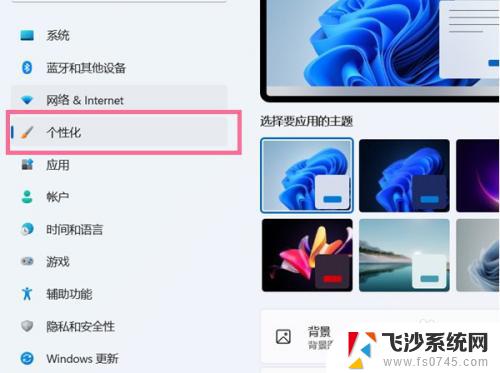win11电脑图标显示到桌面 Win11系统如何在桌面上显示我的电脑图标
更新时间:2024-10-24 16:56:28作者:xtyang
Win11系统在桌面上显示我的电脑图标的方法非常简单,只需在桌面空白处右键点击,选择个性化选项,然后在打开的窗口中点击主题选项,再选择桌面图标设置,在弹出的窗口中勾选我的电脑图标即可,通过这个简单的操作,我们就可以在Win11系统的桌面上方便地找到我的电脑图标,方便我们快速访问电脑中的各种文件和程序。
操作方法:
1.在桌面空白处点击鼠标右键,然后点击【个性化】。
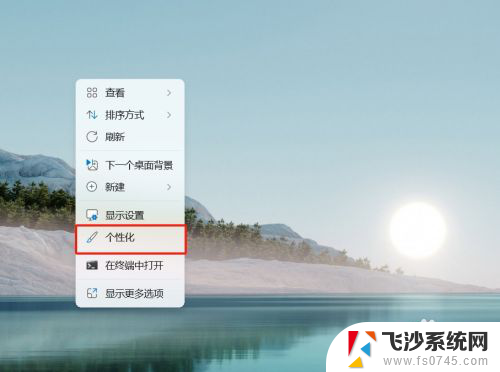
2.点击【主题】。
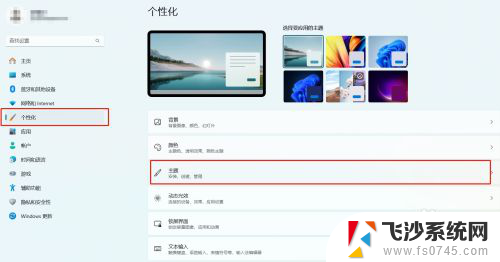
3.点击【桌面图标设置】。
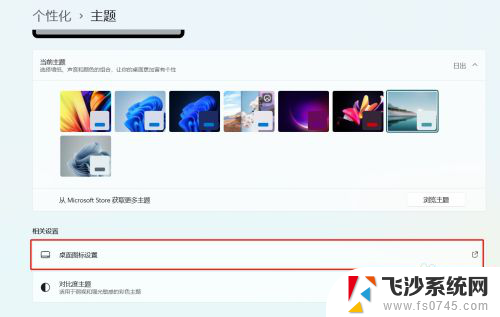
4.勾选【计算机】,然后点击【确定】即可。
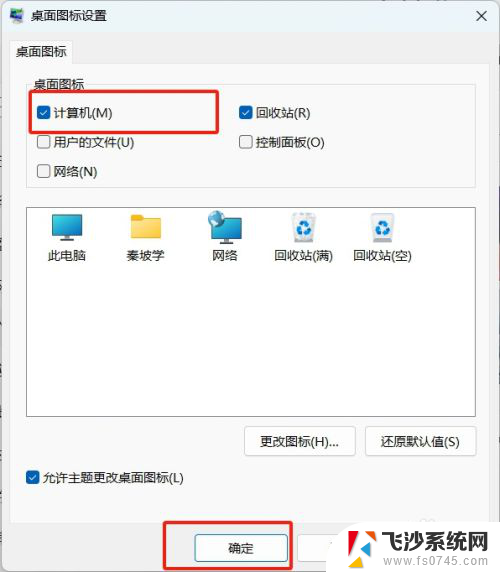
以上就是win11电脑图标显示到桌面的全部内容,有遇到相同问题的用户可参考本文中介绍的步骤来进行修复,希望能够对大家有所帮助。